【EXIN 在线考试流程指引】
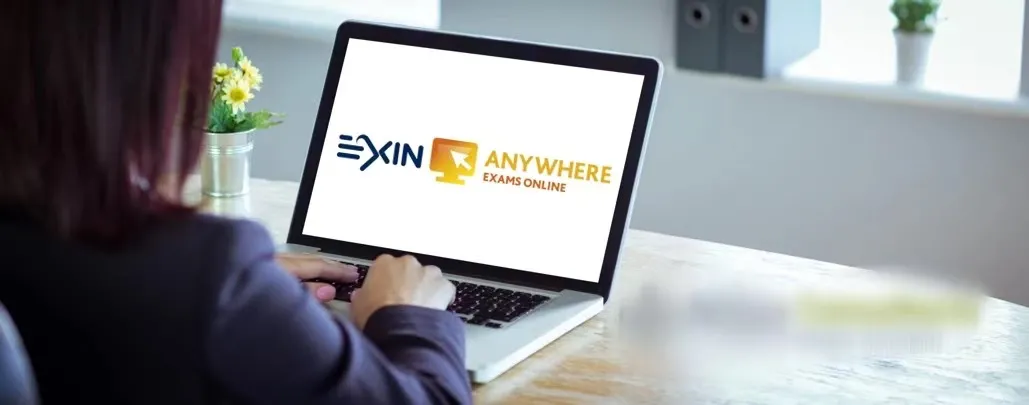
亲爱的 EXIN 考生,您好!欢迎使用 EXIN 在线考试流程指引文档。为确保您能顺利的使用官方在线考试服务,请按考试按文档中的步骤完成线上考试系统相关软件的安装和调试:
【系统及网络要求】您的电脑需为 WIN10/WIN11系统或MAC系统 10.13版本或以上 ,同时配备内置或外置麦克风、扬声器及摄像头。
1:建议参加线上考试的考生使用【谷歌浏览器】
2:报名线上考试前需要进行网速测试(建议使用中国联通及中国电信网络),要求下载速率>50/Mbps;上传速率>40/Mbps (测速网站建议使用:https://www.speedtest.cn/)
3: 报名线上考试前需要测试是否可在5分钟内打开网站:https://mylogin.exin.nl/ ,并完整显示登录页面如下:

重要:如上诉2、3项目无法达到要求,建议您选择线下的笔纸考试。如考生在不满足网络要求的情况下仍选择线上考试,考生将承担线上考试无法顺利进行的风险。
【声明】 以下步骤均需考生在正式参加线上考试前至少一天完成调试。如考生的硬件、软件及网络环境或安装调试后无法满足考试要求,或由于考生个人原因在考试前没有完成软件的安装和调试则无法参加线上考试,如有任何问题,请及时联系您的定考联系人。
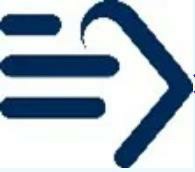 第一部分:下载监考软件并设置OBS并完成摄像头设置
第一部分:下载监考软件并设置OBS并完成摄像头设置步骤 1:线上监考软件下载:
OBS下载链接(请务必选择【下载安装程序】,不要下载压缩包及老版本无法使用):https://obsproject.com/zh-cn/download
步骤 2:设置OBS工作室版
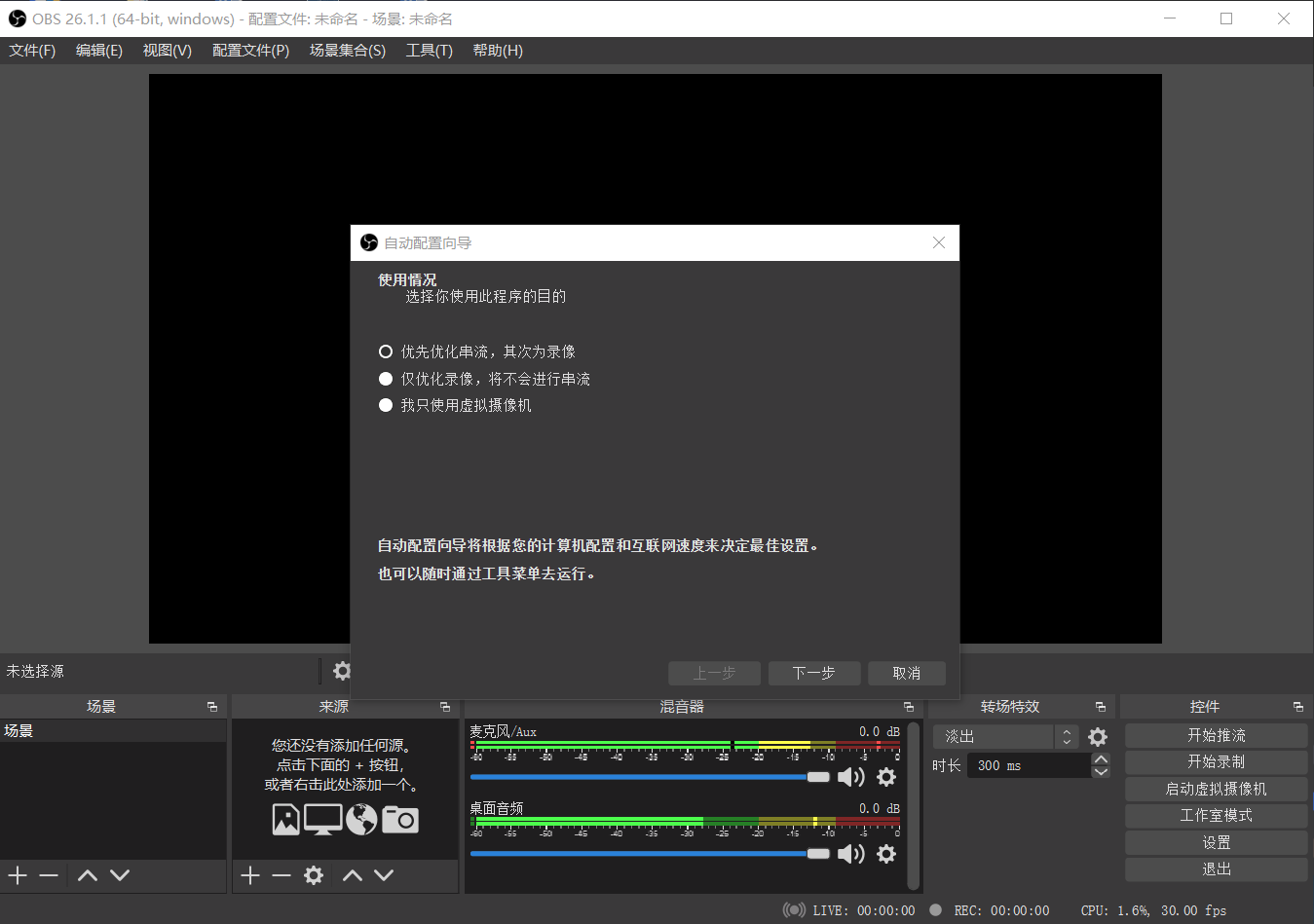
步骤3:安装"OBS"软件后,首次启动会出现此“自动配置向导”无需配置,直接取消即可。
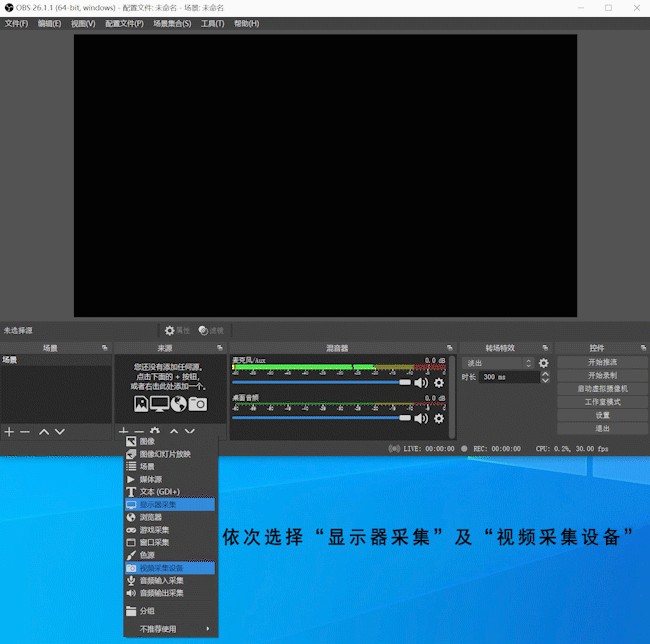
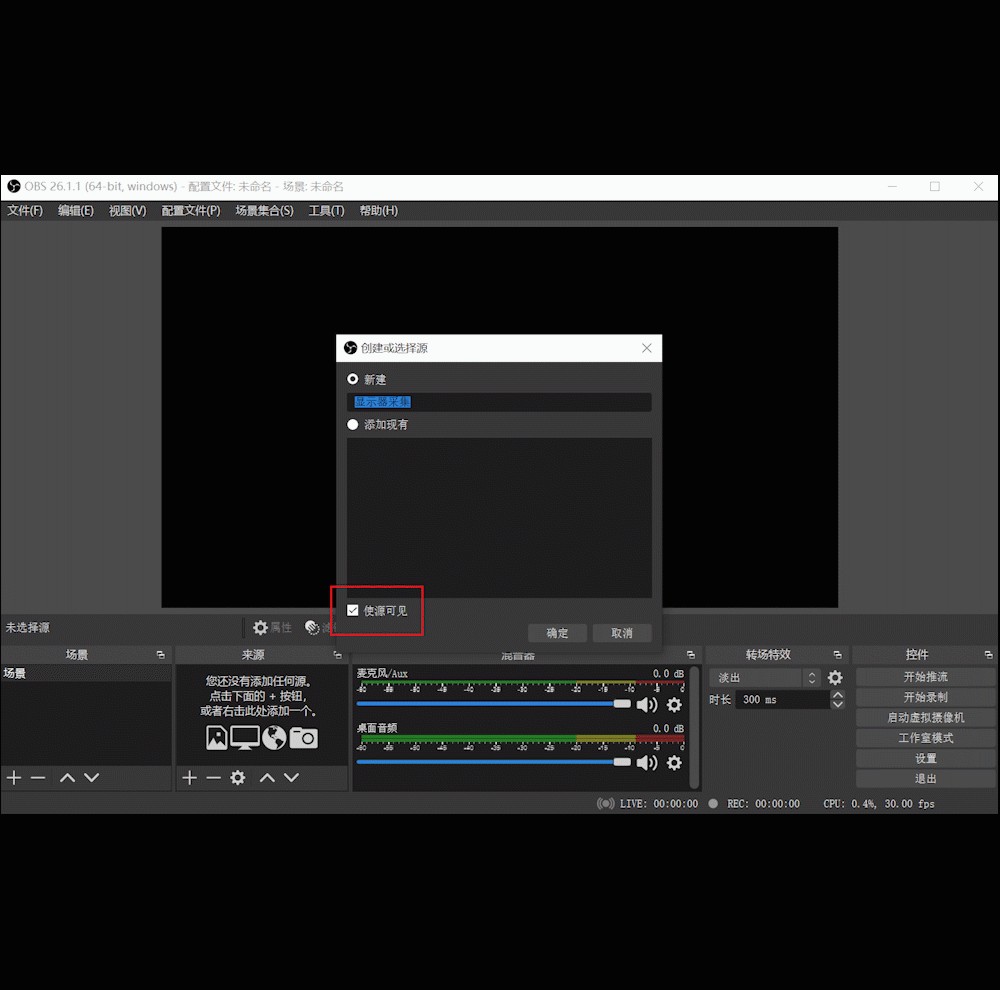
步骤4: 进入“OBS”软件后,首先在【来源】窗口中选择“显示器采集”及“视频采集设备”。
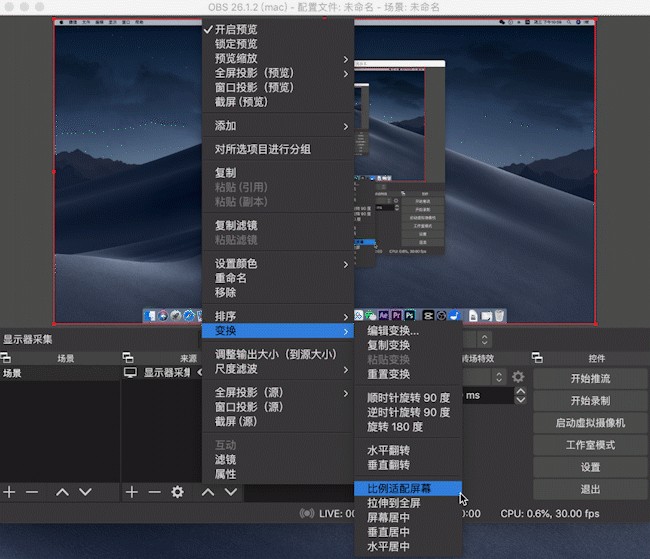
步骤5: 如果此时所捕捉屏幕分辨率过大,需调节所捕捉屏幕尺寸时,可点击鼠标右键选择“变换”中的“比例适配屏幕”,如上图所示。
如果您的“OBS”无法采集到您的显示器图像(显示为黑屏),请尝试以兼容模式windows7运行“OBS”,如无法解决,可下载相关视频或文档尝试解决:
链接: https://pan.baidu.com/s/1pNvLFcFQWQ0DHpIpajJqsA 提取码: 7q5a
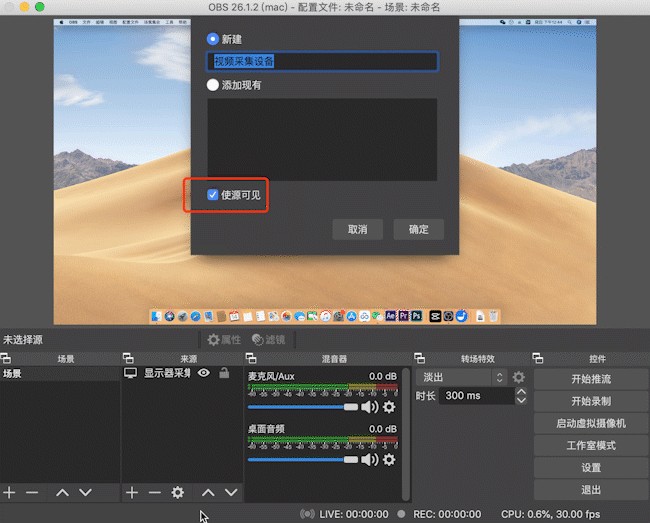
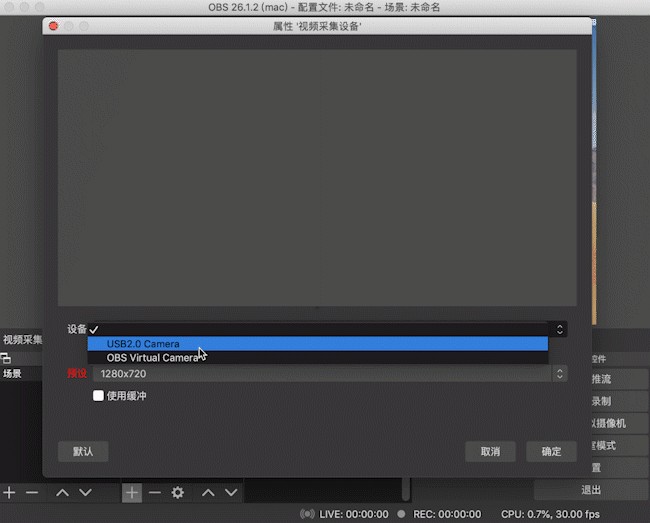
步骤6:添加“视频采集设备”时,同样默认选中“使源可见”选项后点击确定。注意:随后弹出的【视频采集设备属性对话框】请在【设备】选项中选择您的摄像头后,其他均为默认点击确定即可。
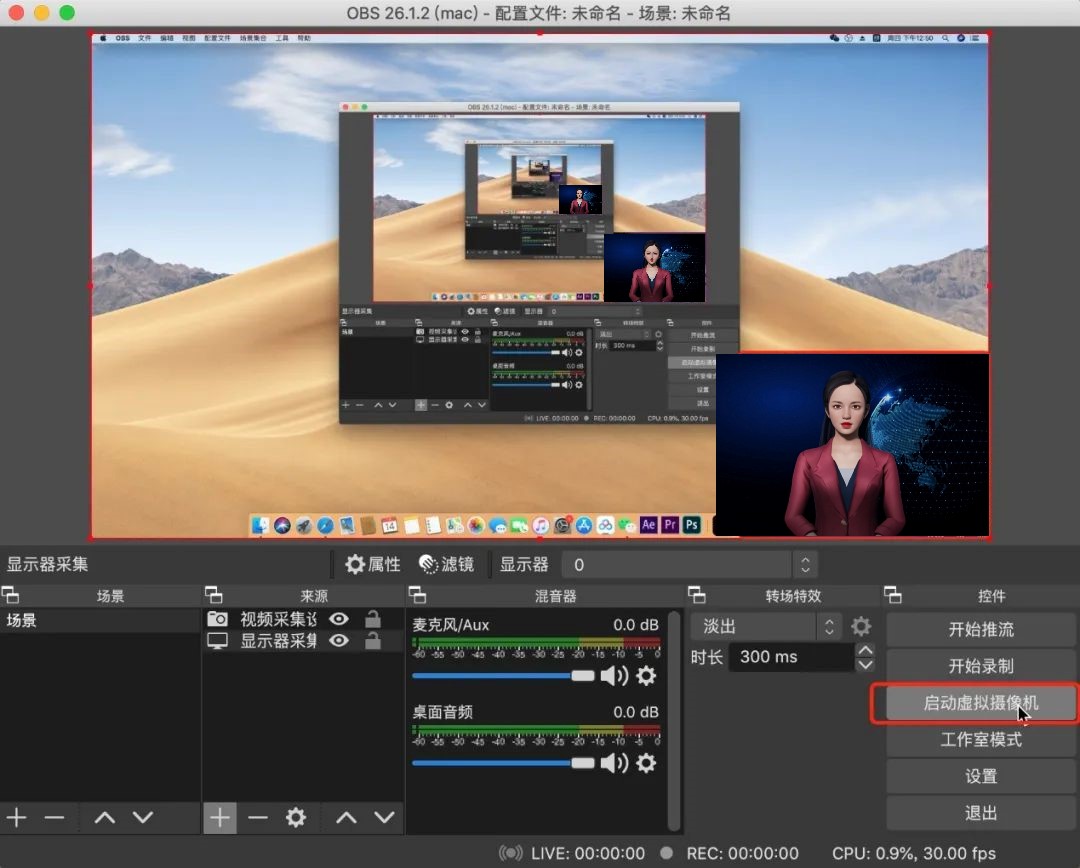
步骤7:将您的头像窗口调整至合适大小并移动至图中显示的右下角,然后点击上图所示位置的“启动虚拟摄像机”即可。
注:首次调试OBS及小鹅通助手请按照此说明文档顺序启动并调试,既首先调试“OBS”,然后再启动“小鹅通助手”进行调试!
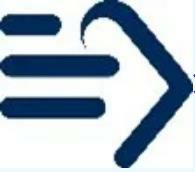 第二部分:下载小鹅通助手并选择*OBS Virtual Camera*
第二部分:下载小鹅通助手并选择*OBS Virtual Camera*步骤 1:下载并设置小鹅通助手
小鹅通助手下载链接: https://www.xiaoe-tech.com/assistant_download
下载时请注意,请下载小鹅通助手, 您选择对应系统客户端下载时会弹出鹅直播客户端,请点击其下方小鹅通助手下载按钮:
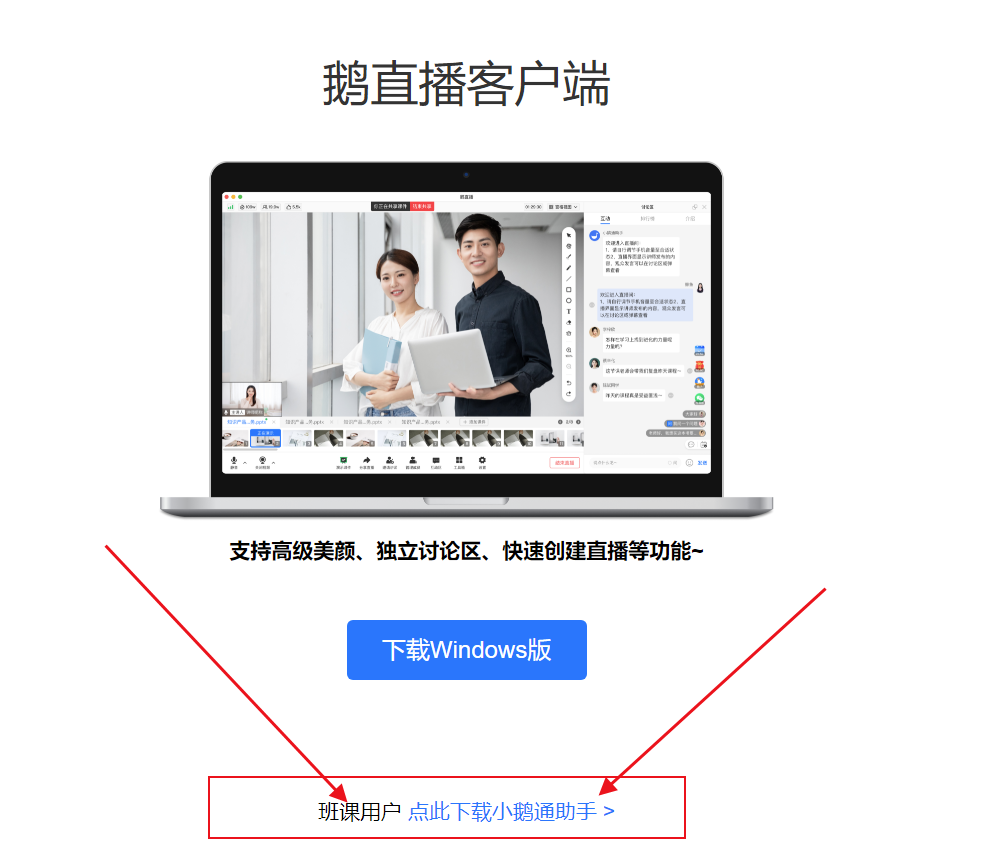
*小鹅通官方推荐配置

线上考试前,您会收到培训机构助教发给您的考试直播间二维码 ,扫码后请点击“立即报名”, 然后选择去“支付”即可。
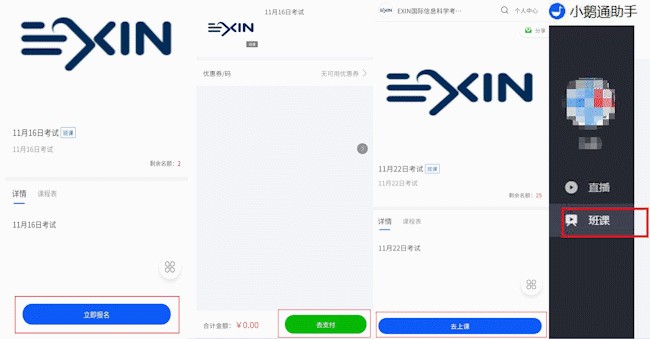
[注意:]培训机构的助教通常最迟会在考试前一天给您提供线上考试报名二维码,请您尽快通过微信识别二维码来完成线上考试报名。报名截止时间为您所预约考试的前一天晚间20:00,未在截止时间前报名则视为考生主动放弃此次线上考试机会(小鹅通调试请在考试当天6:00-正式开始考试前10分钟完成自行调试)。
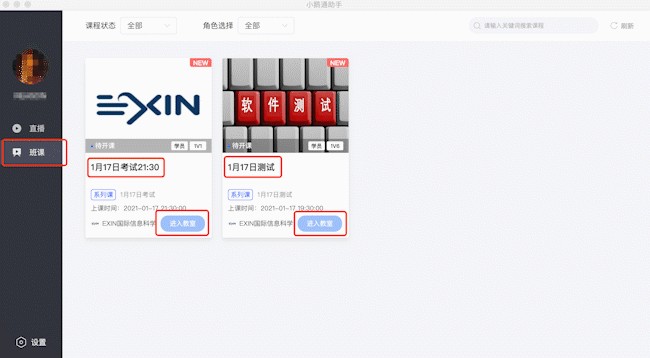
步骤2:通过微信扫描(识别)线上考试报名二维码PC端启动“小鹅通助手”后使用您的微信扫描二维码登录(考试日期当天可以随时登陆),然后依次选择【班课】及对应的考试时间点击【进入教室】。
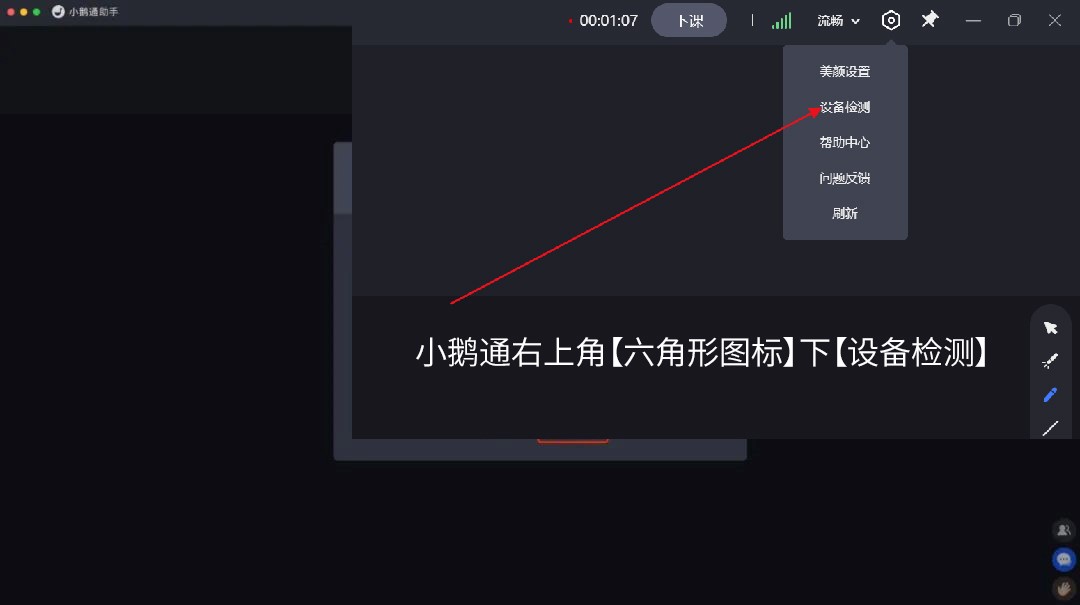
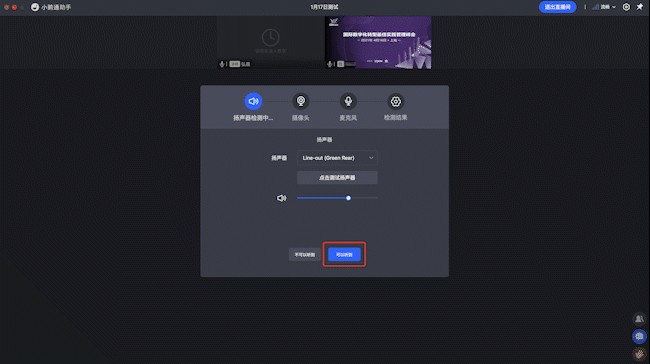
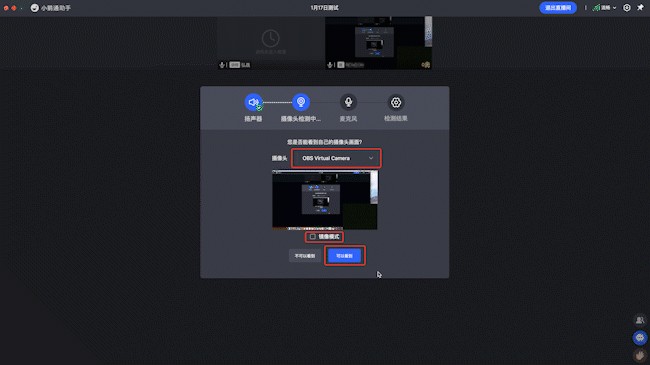
步骤3:此页面摄像头选项请务必选择“OBS Virtual Camera”选项,如果您的图像如上图所示,即为正常。
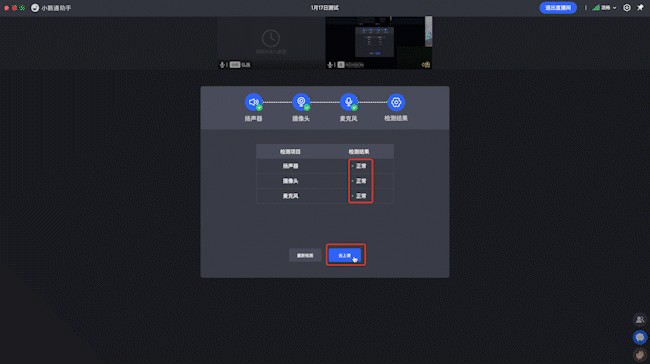
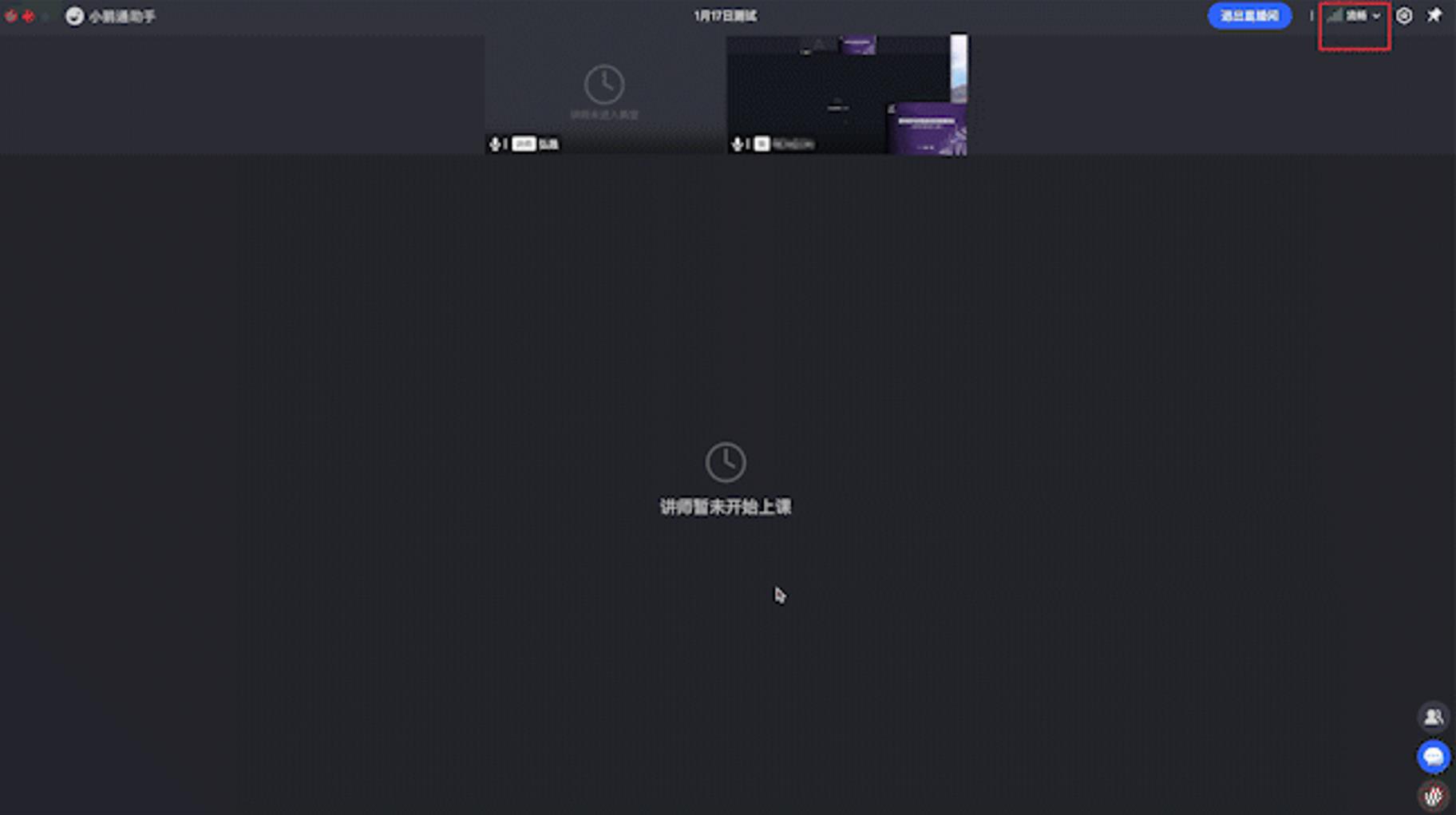
步骤4: 此时所有硬件检测均已完成,如上图所示直接点击【去上课】按键即可。待监考老师点击开始上课后即可正常进行线上考试。
步骤 5:登陆 EXIN 官方考试平台
监考老师在考试前通过摄像头核对您的身份后,会在考试前给您发送考试通知邮件。考生按邮件中提供的登陆名和密码进入 EXIN 官方考试平台进行考试。(当考生考试当天进入到考试间后,监考老师在确认您的考试环境及设备没有问题之后,考试链接邮件会发送到您的邮箱。)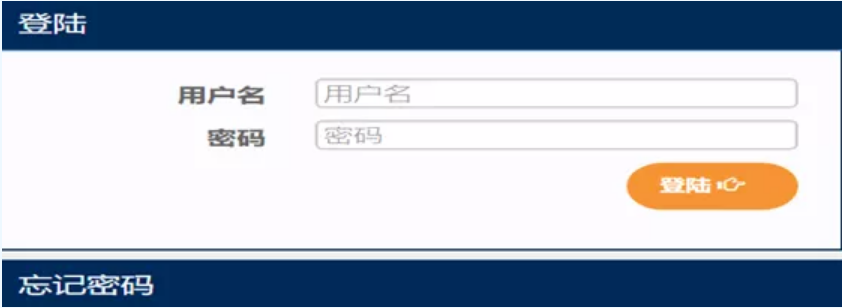
根据考试科目的不同,系统的考试时间不同。在线提交试卷后,系统会立即显示临时考试成绩,在EXIN官方确认考试过程没有任何问题的情况下,考生会收到可以下载电子版证书和电子徽章的邮件。考试时间结束后,系统会自动关闭考试页面,请您合理分配答题时间。
【重要请注意】:为避免【小鹅通】调试摄像头设置时无法识别出【OBS】摄像头,请首次调试OBS及小鹅通助手时务必按照此说明文档顺序启动并调试,既首先调试“OBS”【MAC系统需先启动OBS,并点击开启虚拟摄像头选项】,然后再启动“小鹅通助手”进行调试!
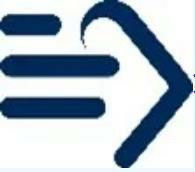 第三部分:考场环境和考生行为准则
第三部分:考场环境和考生行为准则1. 考试前考生将通过摄像头出示身份证给监考确认
2. 除电脑以外,考生需要清空桌面,考试房间不能出现其他人
3. 考试房间灯光明亮、不允许有噪音
4. 考试期间其它电脑或电子设备处于关闭状态
5. 考试期间考生不得离开座位或与其他交流
6. 考试期间考生需要全程专注在电脑的答题页面上
7. 考生不允许查阅其它设备、笔记、书籍或打开其它网页
8. 考生在考试期间不允许使用键盘或打字
9. 考生不允许带耳机或耳麦
10. 考生不允许使用共享屏幕软件,截屏,复制以及拍照(注)
11. 考生的电脑在考试期间应该关闭一切程序、包括音频和视频
12. 考试期间考生的面部应该摄像头范围内
13. 考试期间考生不可随意关闭摄像头
14. 考试期间任何与线上考试无关的行为将被视为违规
15. 直至考生提交试卷,监考老师确认后,才可关闭 OBS及小鹅通助手,如在过程中关闭任一界面,考试将视为无效
16. 考试期间请务必保持网络畅通,如因网络原因无法在监考环境下完成考试,此考试成绩无效
注:如违反规则情节严重除取消考试成绩外,将不再允许参加任何EXIN认证考试!
请务必确保您预留手机号码的通讯畅通,如遇有特殊情况,监考老师会与您联系!
如考生违法上述任意一项考试行为准则,考试成绩将被定义为无效。祝您顺利通过考试, 并取得优异成绩!

如果您对以上考试流程有任何相关问题,
请扫描左侧二维码添加EXIN小助手咨询或发送邮件到:support@exinchina.cn
*EXIN 在线考试最终解释权归EXIN 国际信息科学考试学会所有


